저와 같이 일러스트를 처음 다뤄보는 사람들을 위한 포스팅입니다. 아래 단축키는 정말 엄~~~~청 많이 사용하는 단축키로 익혀두면 편리해서 본능적으로 나오게 되어있습니다. 그리고 클리핑 마스크는 카카오톡 이모티콘 제작할 때 배경입히기 위해 자주 사용하는 기능으로 알아두시면 좋습니다. ; )
단축키
펜 단축키 : P
마우스가 X로 보일 경우 caps락 켜져 있을 수 있으니 끌 것
ctrl + J : 열린 선 부분이 붙음(열려있는 개수만큼 누르면 됨)
ctrl + R : 격자 띄움
ctrl + " : 격자모드
ctrl + 2 : 잠금(절대 안 움직임)
ctrl + alt + 2 : 잠금 해제
ctrl + y : 윤곽선 모드 (현재 보이는 도형 뒤에 뭐가 감춰져 있는지 확인할 수 있음)
ctrl + g : 그룹화 (전체 드래그하면 같이 이동시킬 수 있음, 하나의 도형이 되었다는 개념은 아님)
ctrl + shift + g : ungroup 그룹 해제(마우스 우클릭해도 됨)
alt + shift → 도형 중심에서 정사각형으로
shift → 마우스 커서부터 정사각형으로
목차
1. 색상 선택 방법
2. Scale Tool 사용법
3. Reflect Tool 사용법
4. Make Clipping Mask 사용법
5. Curvature Tool 사용법
■ 색상 선택 방법 2가지
1. 상단의 메뉴바에서 정해진 색상에서 선택
2. 좌측 툴바에서 정해지지 않은 다양한 색상에서 선택

■ Scale Tool 스케일 툴
스케일 툴 - uniform(축소비율 : 50%) - copy/ok : 동물의 귓속의 귀 같은 거 그릴 때 사용

기본적으로, 스케일 툴을 사용하면 선 두께가 자동으로 달라지므로 선 두께를 유지하고 싶으면 Scale Strokes & Effects 해제하면 됨

■ Reflect Tool 반사 도구
반만 그리고 좌우 반전 효과로 그릴 수 있음
1. 반전시키고 싶은 도형 선택
2. Reflect Tool 클릭
3. 반전시키고 싶은 위치에 alt 누르고 클릭 (preview - copy)


■ Make Clipping Mask 클리핑 마스크 사용법
1. 배경 하나 복사해두기 (이걸 마지막에 다시 씌워야 하므로 필수★)
2. 자르고 싶은 부위 위에 배경을 맨 앞에 위치하게 할 것
3. 전체 드래그 후 Make Clipping Mask 하면 맨 위 개체의 범위만큼 잘림
4. window - allin 가운데 정렬하면 됨
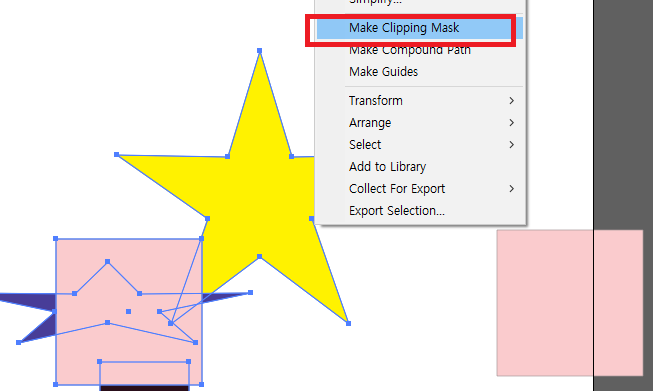

배경 둥근 사각형으로 하고 싶을 땐,단축키 A(직접 선택) 누른 후 점 더블 클릭하면 둥근 형태로 만들 수 있음/ 이때 방향키로 위아래 내리고 올리면서 조정하는 게 마우스로 조정하는 것보다 대칭이어서 편리함
수정하고 싶을 땐 점을 더블 클릭!!
■ Curvature Tool 곡률 도구
도형을 그리고 난 다음에 Curvature Tool로 조정하면 브러쉬 툴로 그린 듯이 찌그러진 효과를 줄 수 있음
너무 동그라면 부자연스러울 때 사용함

'이모티콘 제작' 카테고리의 다른 글
| 일러스트로 이모티콘 만들기 : Puppet Warp Tool과 포토샵으로 GIF 생성하는 방법 (0) | 2022.01.12 |
|---|---|
| 일러스트로 이모티콘 만들기 필수 기능 : 오브젝트 합치기와 나누기, 글자 이미지화 방법 등 (0) | 2022.01.11 |
| 일러스트로 이모티콘 만들기 : 일러스트 초보가 알아야 할 Alt와 Toolbars 역할 (0) | 2022.01.09 |
| 카카오톡 이모티콘 시장조사 방법과 일러스트 단축키 및 Pen tool 사용법 (0) | 2022.01.06 |
| 일러스트레이터로 이모티콘 만들기 Pathfinder와 Rotate Tool 사용방법 (0) | 2022.01.04 |



